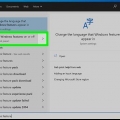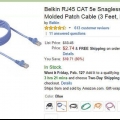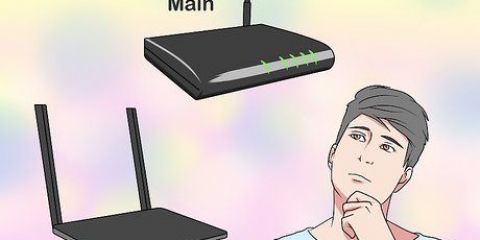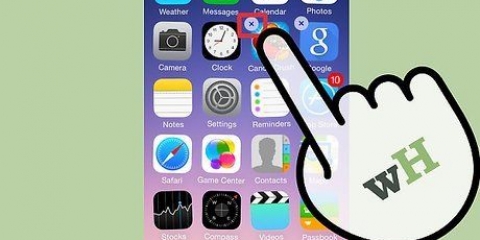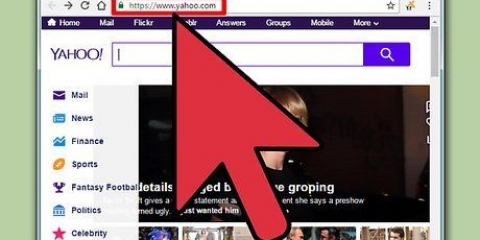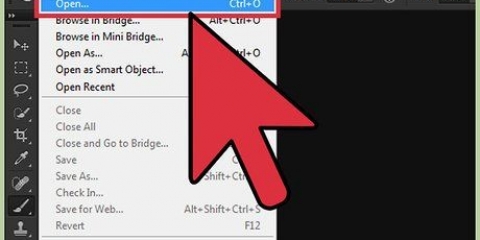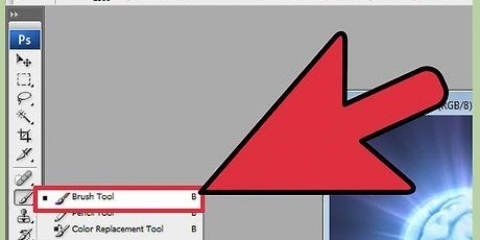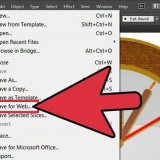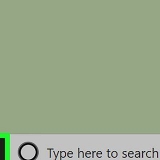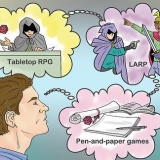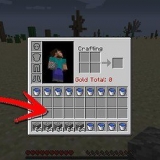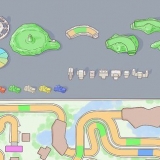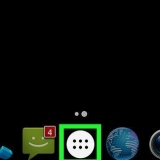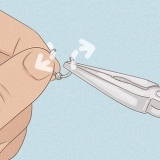3. Klik på "Opret en avanceret forbindelse" og klik derefter på Næste. 4. Klik på "Tilslut direkte til en anden computer" og klik derefter på Næste. 5. Vælg den rolle, denne computer har i kommunikation. Hvis denne computer har de data, du skal have adgang til, skal du klikke på Vært. Hvis denne computer har brug for oplysninger på den anden computer, skal du klikke på Gæst. 6. Konfigurer værtscomputeren. Klik på den forbindelsesenhed, du vil bruge til forbindelsen (en parallel eller seriel port eller en infrarød port), og klik derefter på Næste. Giv adgang til de brugere, der har tilladelse til at oprette forbindelse, ved at markere de relevante felter og derefter klikke på Næste. Klik på Udfør for at fuldføre konfigurationsprocessen. Indtast et navn til forbindelsen, og klik på Næste. Klik på den forbindelsesenhed, du vil bruge til forbindelsen (en parallel eller seriel port eller en infrarød port), og klik derefter på Næste. Angiv, om denne forbindelse er tilgængelig for alle brugere (klik på Alle brugere) eller kun for dig selv (klik på Kun mig), og klik på Næste. Klik på Udfør for at fuldføre opsætningsprocessen. Hvis computeren ikke har en Ethernet-port, skal du bruge en USB til Ethernet-adapter. 3. I Finder på en af computerne skal du vælge Gå > `Opret forbindelse til server` og klik på `Gennemse`. 4. Dobbeltklik på den anden computer i vinduet og indtast din adgangskode, hvis det er nødvendigt. Hvis du manuelt indtastede TCP/IP-indstillingerne for Ethernet-tjenesten på den computer, du vil oprette forbindelse til, skal du muligvis indtaste computerens TCP/IP-adresse i dialogboksen Opret forbindelse til server. For at se eller indstille TCP/IP-adressen skal du vælge Apple-menuen > `Systemindstillinger`, klik på `Netværk` og vælg `Ethernet` fra listen. Hvis du planlægger at forbinde 3 eller flere computere, kan du bruge en hub. Det er billigere end en switch, men det er også mindre effektivt, når det kommer til båndbredde. En switch er mere effektiv: den sender kun pakker til den påtænkte modtager. For at dele data skal du højreklikke på en mappe og vælge Del. Bemærkninger om netværk og IP-adresser. IPv4 (IP version 4) adresser skrives som følger: xxx.xxx.xxx.xxx (fire tal adskilt af fire prikker). Et tal kan være 0 til 255. Adressen er opdelt i to dele: netværksdelen og værtsdelen.
Du kan også udskrive på denne måde fra én computer, mens printeren er tilsluttet den anden computer. Tjek, om din computer har en Ethernet-port. De fleste nyere computere har sådan en port. Se i manualen eller se på bagsiden af din computer. Det ligner en telefonport, men større, med 8 ben. Så lad være med at forveksle det med et modem-indgang, de har to, fire eller seks ben.
Forbind to computere sammen
Indhold
Det kan være nyttigt at forbinde to computere til at dele data derhjemme eller på arbejdet. I denne artikel kan du læse, hvordan du forbinder to computere med hinanden på forskellige operativsystemer.
Trin
Metode 1 af 5: Metode 1: Ethernet
1. Brug et Ethernet-kabel. For at forbinde to computere, der ikke har adgang til et delt netværk, kan du bruge et Ethernet-kabel. Dette skaber en direkte forbindelse mellem Ethernet-portene på de to computere.
- Nogle computere kræver en speciel "crossover kabel" nødvendig. Det er et specielt kabel, hvor rækkefølgen af ledningerne i kablet er omvendt. Ethernet-porte har både indgange og udgange, crossover-kablet er lavet så indgangen på den ene computer er forbundet med udgangen på den anden.
- De fleste computere i dag kræver ikke længere et crossover-kabel: de bruger Auto-Medium Dependent Interface Crossover (Auto-MDIX), som sikrer, at Ethernet-porten konfigureres automatisk.
- Der kræves ikke et krydskabel til Macintosh-computere efter 2000.
- Hvis du ikke er sikker, så tjek brugermanualen for at se, hvad systemkravene er. Brug bare et krydskabel, hvis du ikke kan finde det: det virker i alle tilfælde.
Metode 2 af 5: Metode 2: Windows Vista, 7 eller 8
1. Forbind de to computere med et krydskabel. Mindst én af de to computere skal have Windows Vista, 7 eller 8 som styresystem.
2. Åbn netværks- og delingscenter. Hvis du vil forbinde en Windows 7 og en Windows Vista-computer, skal du bruge Windows 7 til at udføre opgaverne.
Åbn Netværks- og delingscenter ved at klikke på knappen Start og derefter på Kontrolpanel. type "netværk" i søgefeltet, og klik derefter på Netværks- og delingscenter.
3. Vælg dit netværk. Dobbeltklik på ikonet Ukendt netværk på netværkskortet øverst i Netværks- og delingscenter.
Hvis du har mere end ét netværk, er dette ikon mærket Flere netværk.
4. Aktiver netværksopdagelse. Hvis netværksgenkendelse og fildeling er slået fra, skal du i Netværk klikke på informationslinjen med følgende meddelelse: Netværksgenkendelse og fildeling er deaktiveret. Netværkscomputere og -enheder kan ikke spores. Klik her for at ændre dette... , og klik derefter på Slå netværksgenkendelse og fildeling til.Hvis du bliver bedt om administratoradgangskoden eller bekræftelse, skal du indtaste adgangskoden eller bekræftelsen.
Hvis en af computerne har Windows XP som operativsystem, kan det tage et stykke tid, før den pågældende computer vises i netværksvinduet. Du skal muligvis konfigurere XP-computeren som beskrevet nedenfor.
Metode 3 af 5: Metode 3: Windows XP
1. Åbn kontrolpanelet. Klik på Start, gå til Indstillinger og klik på Kontrolpanel. Dobbeltklik derefter på Netværksforbindelser.
2. Under Netværksopgaver skal du klikke på Opret ny forbindelse og derefter klikke på Næste.
7. Konfigurer gæstecomputeren.
Metode 4 af 5: Metode 4: Macintosh OS X
1. Tilslut computerne. Sæt de to stik på Ethernet-kablet i Ethernet-portene på de to computere.
2. Indstil netværkspræferencerne. På begge computere skal du vælge Apple-menuen > `Systempræferencer` og klik på `Deling`. Husk computernavnet på computerne.
Metode 5 af 5: Metode 5: Brug en Macintosh-computer som server
1. Del computere som servere. Fordelen ved dette er, at diskikonerne fra andre computere vises på dit skrivebord som volumener.
2. Aktiver den indlejrede webserver. Det gør du ved at gå til Apple-menuen > Systempræferencer > Del for at gå.
Ved at aktivere webserveren behøver du ikke installere yderligere programmer eller lignende.
3. Klik på tilslut. Nu skal du indtaste en adgangskode. Indtast venligst den korrekte adgangskode.
Nu vises et vindue, der viser mængderne på målcomputeren. Hvis ikonerne er synlige på dit skrivebord, kan du behandle dem som en lokal disk.
Tips
- Ved adresseudstedelse blev grundlaget lagt for tre typer netværk, de såkaldte. klasse A, B og C netværk. `nnn` står for den tildelte netværksdel af nummeret, `hhh` er den frit brugbare værtsdel.
- Klasse A. Det første tal er mellem 1 og 126. Eksempel: nnn.xxx.xxx.xxx (10.xxx.xxx.xxx)
- Klasse B. Det første tal er mellem 128 og 191. Eksempel: nnn.nnn.xxx.xxx (172.16.xxx.xxx)
- Klasse C. Det første tal er mellem 192 og 223. Eksempel: nnn.nnn.nnn.xxx (192.168.1.xxx)
Fornødenheder
- Et crossover-kabel eller en switch/hub med to standard Ethernet-kabler. dette er især nyttigt, hvis du planlægger at tilføje flere computere til netværket senere.
Kilder
- http://support.microsoft.com/kb/305621/nl
- http://windows.microsoft.com/nl-nl/windows7/connect-two-computers-using-a-crossover-kabel
Artikler om emnet "Forbind to computere sammen"
Оцените, пожалуйста статью
Populær